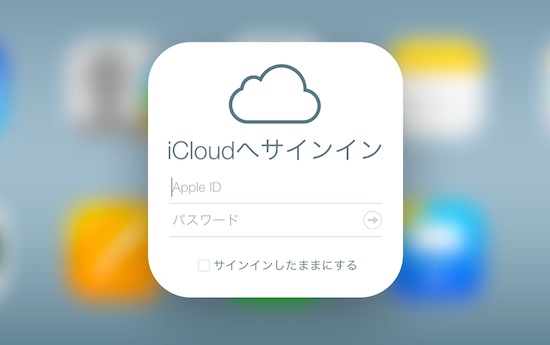どうもハンサムクロジです。
先日話題になったiCloudの写真データ流出事件。海外セレブのヌード写真がネット上で広がり、大きな騒動となりました。
Appleの調査によると、流出の原因はインターネットで一般的な標的型攻撃であり、iCloudがハックされたのが原因ではないとのこと。
しかし今回の標的は海外セレブたちでしたが、われわれ一般ユーザーが標的にならないとも限りません。写真流出をさせないためにチェックしておきたいポイントを見直してみましょう!
2段階認証は頼りにならない!?
まず真っ先にしなければならないのは、強力なパスワードの設定、予想しづらい「秘密の質問」への回答の設定、そして2段階認証の設定です。
しかし、ここで残念なお知らせです。なんとAppleの2段階認証はiCloudのバックアップやフォトストリームを保護してくれないんです!

Appleの2段階認証が有効なのは以下の3つの時に限られます。
- 自分のApple IDにサインインしてAppleアカウントの管理をする
- 新しいデバイスから、iTunes Store、App Store、iBook Storeで買い物をする
- Apple IDに関する問い合わせ時
そう、バックアップからの復元やフォトストリームの同期に関しては、特に守ってくれないのです!
ハッカーがAppleIDとパスワードさえ分かってしまえば、自由にデータにアクセスできてしまうという状況となっているのを覚えておきましょう。
iCloudでのバックアップを中止させる
ということで、心配な方はまずiCloudによるデータのバックアップを中止してしまいましょう。
まずiPhoneの設定アプリを開いて「iCloud」を選択。「ストレージとバックアップ」をタップしてください!
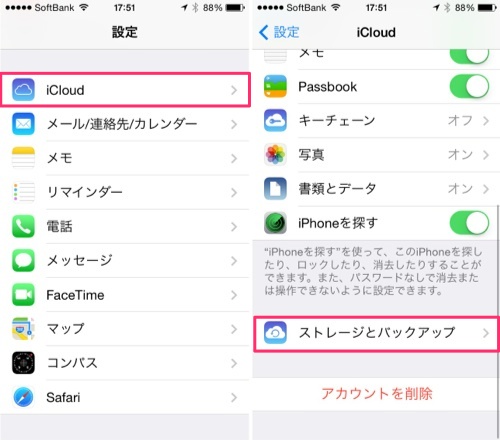
次の画面で「iCloudバックアップ」をオフにすれば完了です。
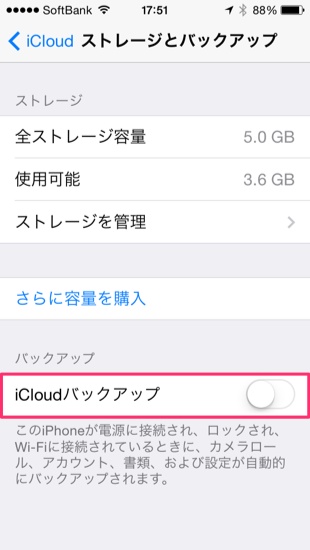
これでiCloudへはバックアップされなくなり、PCに接続した際にバックアップが作成されるようになります。
フォトストリームの利用をやめる
さらに、フォトストリームの使用を辞めてしまうというのも手です。便利な機能なのでもったいないですが、海外セレブたちのようになりたくない方は試してみましょう。
こちらも「iCloud」から設定します。「写真」をタップし…
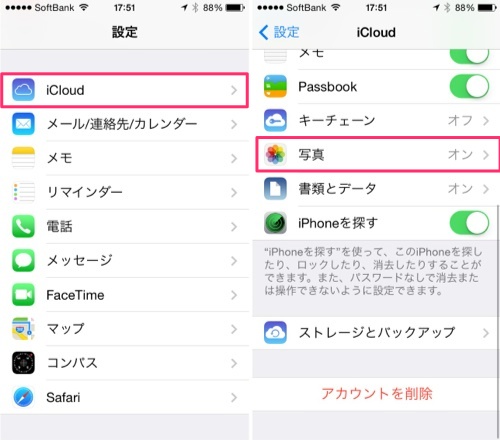
「自分のフォトストリーム」と「共有フォトストリーム」をオフにして、アップロードされている写真を全て削除したら完了となります。
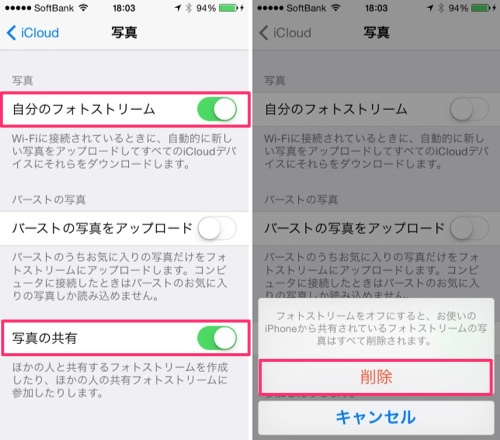
事前にフォトストリーム以外の場所へ写真や動画のバックアップをとっておく必要があるのでそこだけご注意くださいね!
ということで、できるだけ安全に使うためにチェックしておきたいポイントでした。
2段階認証については、iCloudの通知機能を強化するとティム・クックCEOが話しているので、こちらの強化も待ちつつ、現在有効な範囲を再確認して利用してみてはいかがでしょうか?